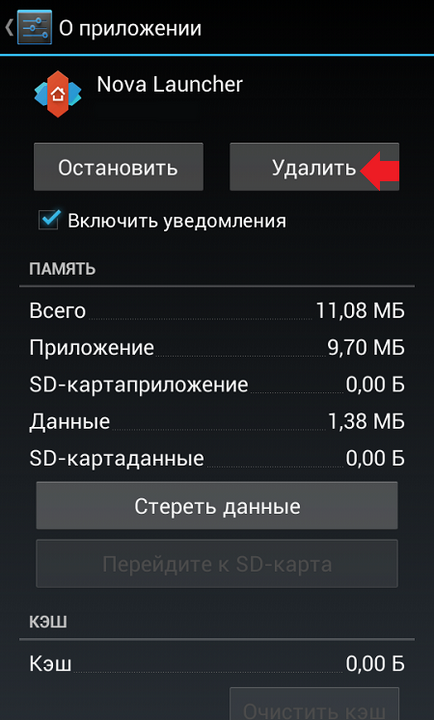Как да премахнете или замените стартовия панел на Android
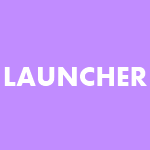
Преди време говорихме за сайт, който е стартер и къде да го получи. Ние накратко припомним, че това е приложение, което позволява включително промяна на външния вид на вашия работен плот. Да приемем, че сте инсталирали стартера, но сте уморени. Как да променя или да го изтриете изобщо?
Когато за първи път инсталиран стартера, а след това натиснете бутона център, когато излезете от приложението или друго действие, се появява прозорец, където ще бъдете помолени да използвате за стартиране.
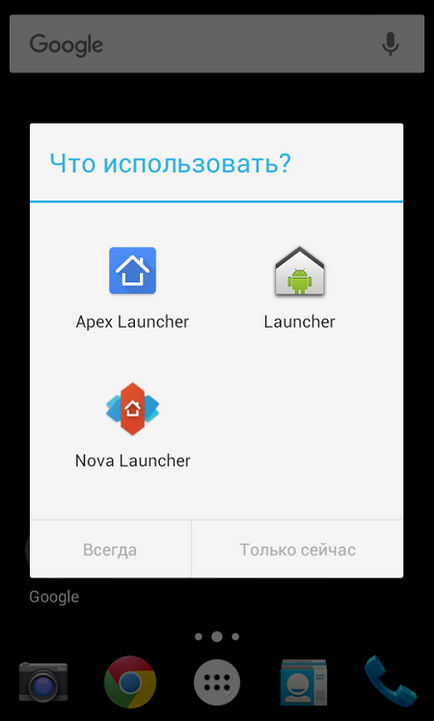
За какво ще бъде през прозореца вече не се издигаше, някои потребители да изберат панел и щракнете върху бутона "Винаги". В този случай, винаги се отваря и стартера. Как да го промените в такъв случай?
Това може да стане с помощта на настройките на ракетите-носители. Така например, в нашия случай, стартер, Nova. Отидете на настройки, преминете към "Работна маса по подразбиране" и кликнете върху него.
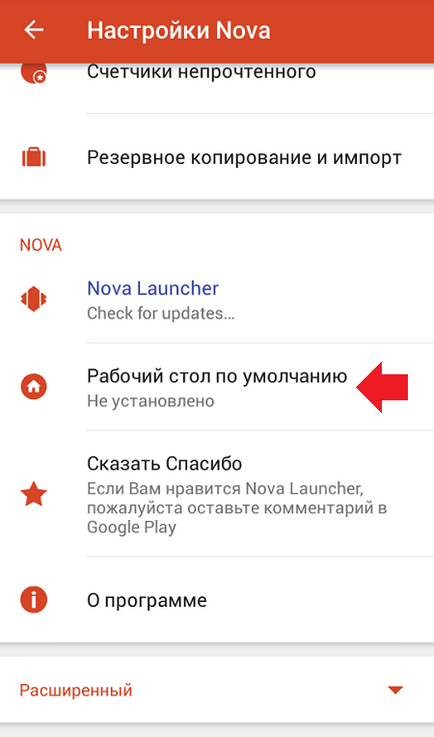
Ще се появи списък с наличните настолни компютри.
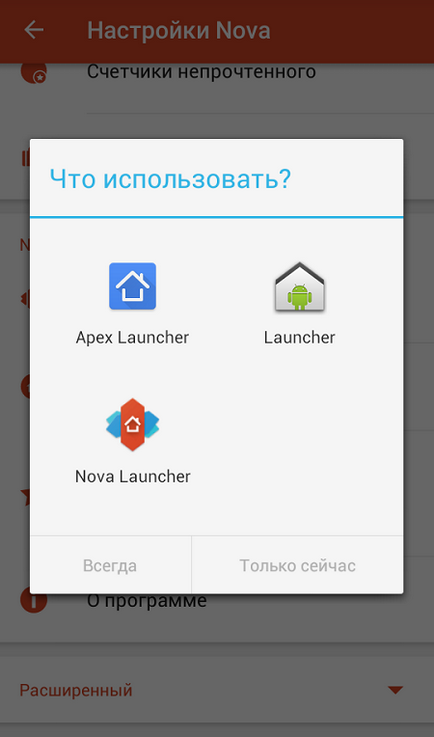
В този случай, отстранете стартера, вече не е необходимо.
Освен това, в някои случаи, изборът на десктопа се появява в настройките на устройството.
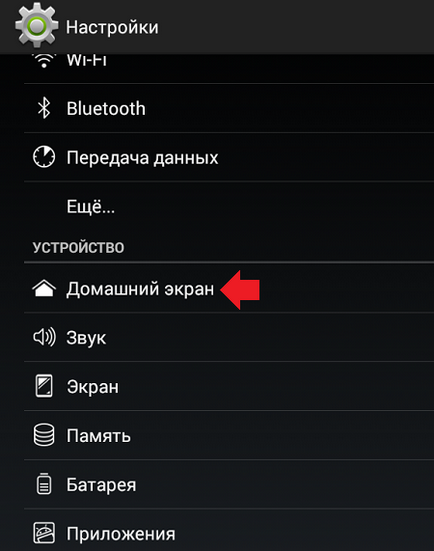
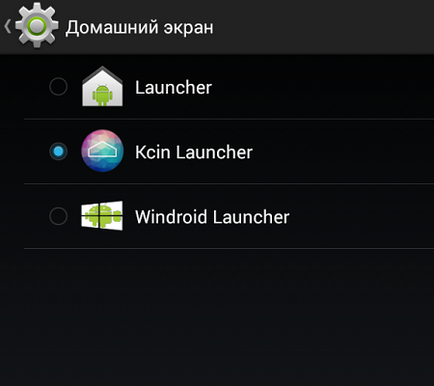
Що се отнася до премахването на стартера, а след това се отстранява напълно от устройството, както е случаят с конвенционални приложения - в настройка е секция "Приложения".
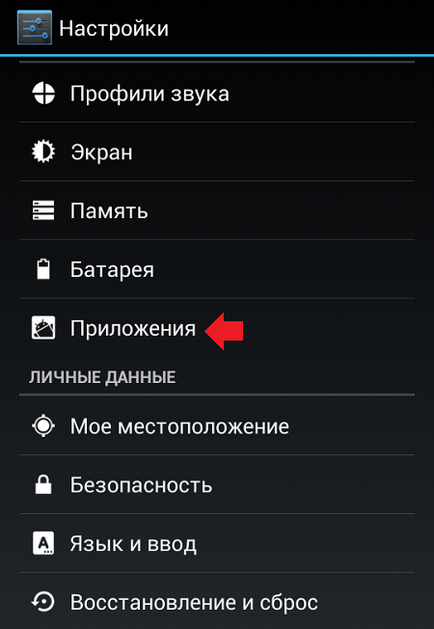
Можете да изберете желаното приложение.
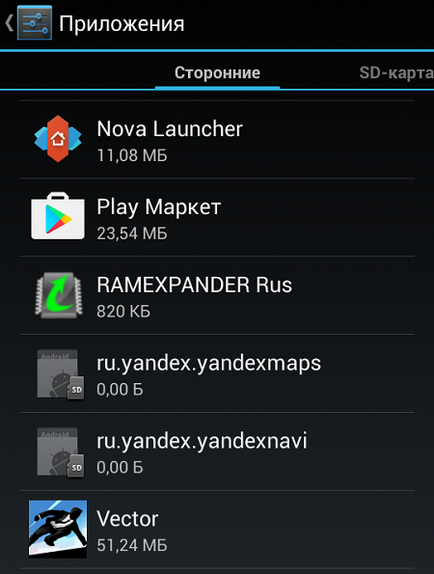
Натиснете бутона "Изтриване", например: